اگر متوجه شدید که به اندازه فضای ذخیره سازی اپل iCloud برای آیفون، آیپد یا مک خود نیازی ندارید – یا اگر می خواهید صرفه جویی کنید، لغو اشتراک ذخیره سازی iCloud آسان است. ما در این مطلب به شما نحوه لغو اشتراک را آموزش خواهیم داد.
نحوه لغو اشتراک اپل iCloud از طریق آیفون یا آیپد
لغو برنامه ذخیره سازی iCloud در آیفون یا آیپد کاملاً ساده است، اما گزینه انجام آن در مکانی دشوار یافت می شود و به آن “Downgrade” می گویند.
- برای شروع، تنظیمات را باز کنید.
- در تنظیمات دستگاه خود، روی Apple ID خود کلیک کنید.
- در تنظیمات Apple ID، روی iCloud کلیک کنید.
- در iCloud، بخش Manage Storage را انتخاب کنید. آن را درست در زیر نمودار میله ظرفیت ذخیره سازی پیدا خواهید کرد.
در صفحه Upgrade iCloud Storage، به پایین بروید و روی Downgrade Options ضربه بزنید. توجه داشته باشید که در صورت داشتن حساب اپل وان، “Downgrade Options” را نمی بینید. ابتدا باید این مورد را لغو کرده و اجازه دهید کاملاً از بین برود و سپس فضای ذخیره سازی شما به طور خودکار به طبقه رایگان تقلیل می یابد.
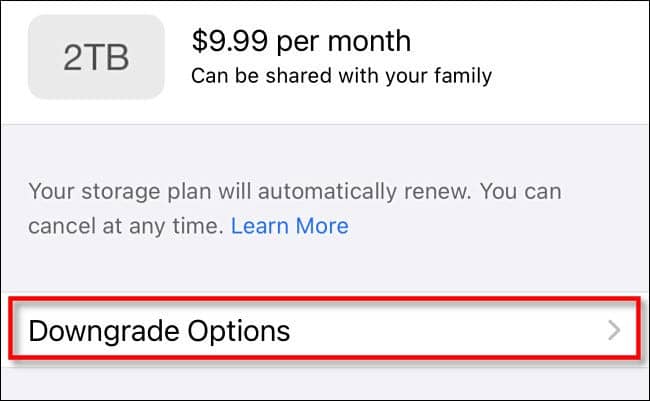
در صورت لزوم، با گذرواژه Apple ID خود وارد سیستم شوید. سپس، در صفحه Storage، در بخش پایین به دنبال بخش “Choose Downgrade” بگردید. گزینه Free را از لیست انتخاب کنید و روی Done ضربه بزنید.
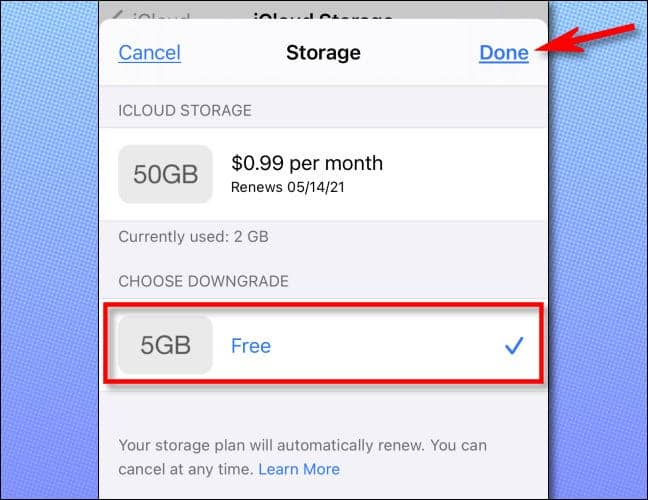
یک پنجره بازشو ظاهر می شود که از شما می خواهد Downgrade را تأیید کنید. روی Downgrade ضربه بزنید تا تنظیمات اعمال شود. معمولاً تا پایان ماه به فضای اضافی که قبلاً پرداخت کرده اید دسترسی خواهید داشت و سپس به ردیف ذخیره سازی رایگان iCloud طبقه بندی می شوید. قبل از این اتفاق، مطمئن شوید که از هر داده ای که بیش از حد مجاز ذخیره سازی iCloud (در حال حاضر 5 گیگابایت) است، پشتیبان تهیه کرده باشید.
نحوه لغو اشتراک اپل iCloud از طریق مک
همانند آیفون یا آیپد، گزینه لغو اشتراک ذخیره سازی iCloud در لایه های منوها در Mac قرار دارد. در اینجا نحوه پیدا کردن آن آورده شده است.
- ابتدا System Preferences را باز کرده و روی Apple ID کلیک کنید.
- در تنظیمات Apple ID ، گزینه iCloud را در نوار کناری انتخاب کرده و سپس Manage را کلیک کنید.
- در گام بعدی گزینه Change Storage Plan را انتخاب کنید.
- در صفحه Upgrade iCloud Storage، روی دکمه Downgrade Options کلیک کنید.
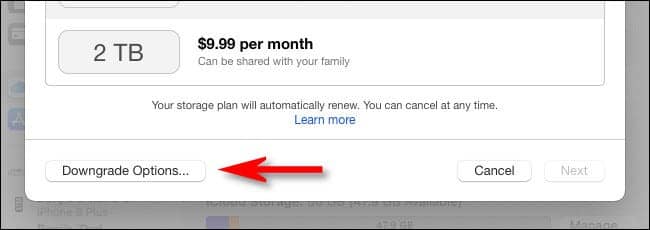
اگر از شما خواسته شد، رمزعبور Apple ID خود را وارد کنید. سپس، در فهرست Upgrade iCloud Storage گزینه “Free” را در Downgrade Options انتخاب کنید و Done را کلیک کنید.
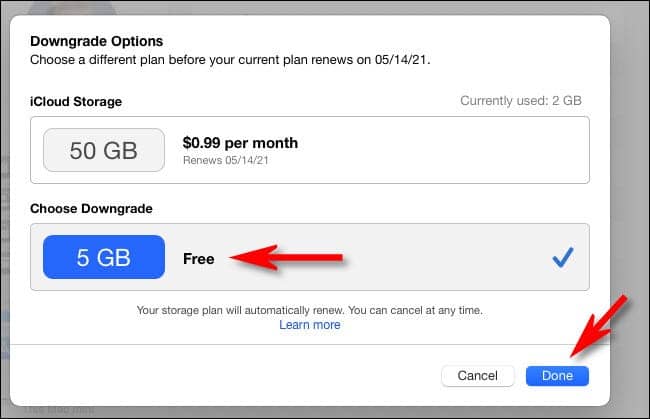
پس از آن ، خلاصه ای از حساب Apple ID خود را مشاهده خواهید کرد. روی Done کلیک کنید و تغییر اعمال می شود. اگر از فضای ذخیره سازی رایگان فضای iCloud (در حال حاضر 5 گیگابایت) استفاده می کنید، تا پایان دوره پرداخت فعلی خود فرصت دارید تا از این داده ها به صورت لوکال در Mac خود پشتیبان تهیه کنید.
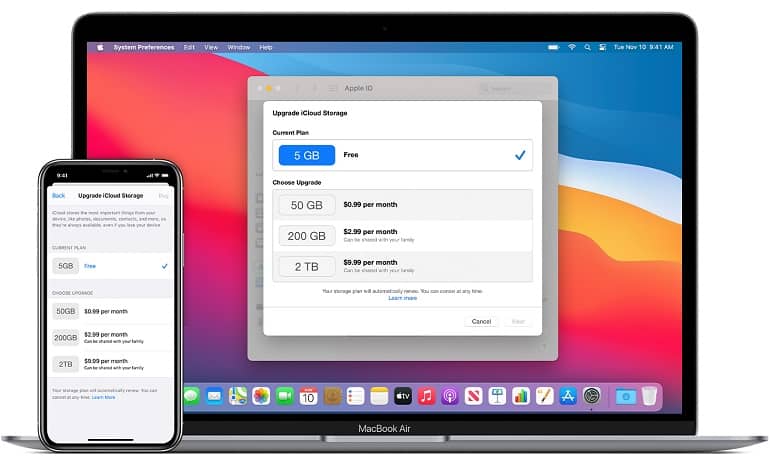



ارسال دیدگاه